آموزش سیستم عامل DOS – قسمت دوم(تنظیمات CMD)
سلام
با جلسه دوم از آموزش سیستم عامل DOS در خدمتتون هستم، اگر جلسه قبلی رو ندید کلیک کنید.
در جلسه ی قبل با سیستم عامل DOS آشنا شدیم و تونستیم اجراش کنیم، در این جلسه می پردازیم به تنظیمات CMD.
آموزش:
- CMD را باز کنید و در نوار عنوان راست کلیک و Properties را انتخاب کنید.
پنجره تنظیمات به شکل زیر باز میشود.
که از ۴ زبانه Option,Font,Layout,Colors تشکیل شده که در ادامه به توضیح هر زبانه می پردازیم.
- Option:
در بخش Cursor Size می توانیم اندازه نشانگر ماوس را تعیین کنیم.
در بخش Command History می توانیم حافظه بافر cmd را تغییر بدیم، منظور از حافظه بافر برگشت به دستوراتی که قبلا نوشتیم.
در بخش Edit Option می توانیم نحوه تنظیمات را مناسب با نیاز خود تنظیم کنیم.
در بخش Text Selection تنظیمات مروبط به وقتی که متنی را انتخاب میکنیم میتوانیم تغییر دهیم.
- Font:
در بخش Size میتونیم اندازه فونت را کوچک و بزرگ کنیم.
در بخش Font می توانیم از لیست های فونت موجود یکی را انتخاب کنیم.
در بخش Selected Font: Consolas پیش نمایش تنظیمات مروبط به زبانه Font قابل مشاهده است(هر تغییراتی در زبانه Font بدیم در این بخش قابل مشاهده است).
- Layout:
در این بخش کلا محل قرار گیری و اندازه پنجره CMD قابل تنظیم است، هر تغییری که ایجاد کنیم در بخش Window preview میتونیم ببینیم.
- Colors:
در این زبانه می تونیم رنگ و لعابی به محیط CMD بدیم.
نکته: بعضی از این تنظیمات رو میتونیم در محیط CMD و با کد نویسی تعیین کنیم.
تغییر رنگ کد ها
در CMD میتونیم رنگ کدها رو تغییر بدیم و ۶ رنگ میتونیم انتخاب کنیم، پنجره CMD را باز کنید و دتستورات رو به ترتیب و یکی یکی در محیط cmd وارد کنید(پس از وارد هر دستور Enter بزنید).
|
۱ ۲ ۳ ۴ ۵ ۶ |
color a color b color c color d color e color f |
با وارد کردن هر دستور می بینید که رنگ کدها(نوشته) ها تغییر می کنه.(رنگ a از نظر من از بقیشون جذاب تره و کدها رو خوانا تر نشون میده).
آموزش این قسمت رو به پایان میرسونم.
همراه ما باشید تا اموزش های بعدی …
موفق باشید.






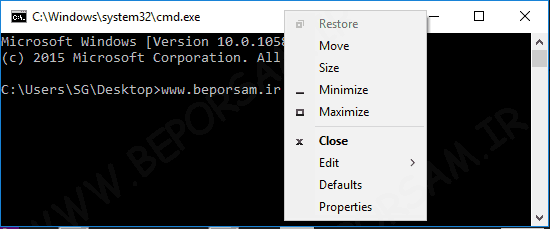
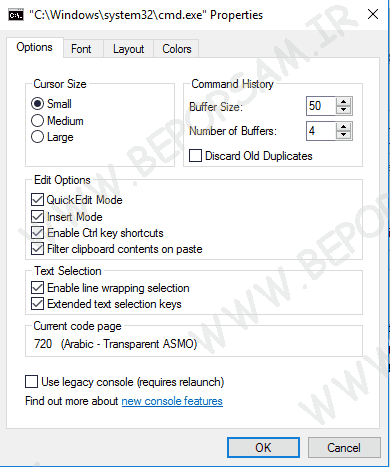


ارسال نظر
شما باید وارد شوید یا عضو شوید تا بتوانید نظر ارسال کنید